Método para reducir contraste
Trucos y Tutoriales
AJUSTES EN PHOTOSHOP
MÉTODO PARA REDUCIR CONTRASTE
Existe un método que a mi particularmente me gusta bastante para rebajar el contraste excesivo de una fotografía, el método de «La máscara invertida»
Partiremos de una imagen típicamente problemática: cielo muy claro y tierra algo oscura.

Empezaremos duplicando la capa Fondo, en el Menú Capa-> Capa->Duplicar capa…

Le ponemos un nombre adecuado, o lo dejamos como «Fondo copia» y aceptamos con «OK»
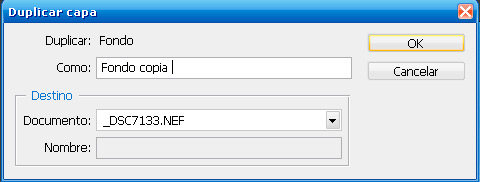
A continuación pasamos esta nueva capa a blanco y negro con Imagen->Ajustes->Desaturar.
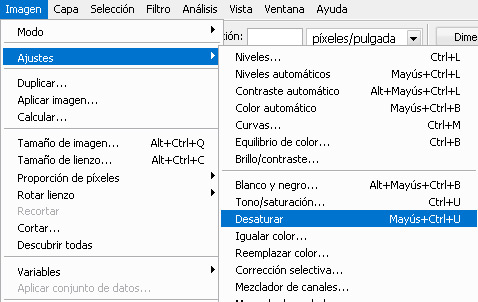
Seguidamente invertimos la mascara, creando una especie de negativo, con Imagen->Ajustes->Invertir.
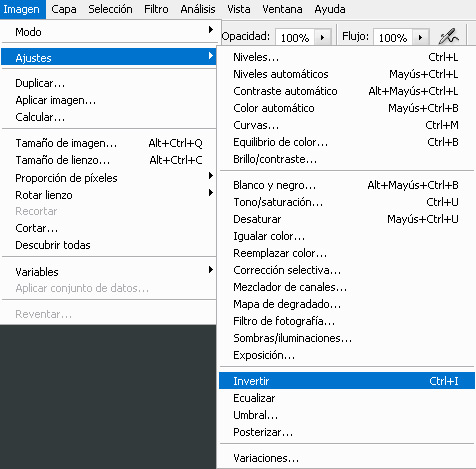
Y finalmente aplicamos un filtro gausiano en Filtro->Desenfocar->Desenfoque Gausiano…

… en el que pondremos un valor de 12 aproximadamente (Son aconsejables valores entre 10 y 50)
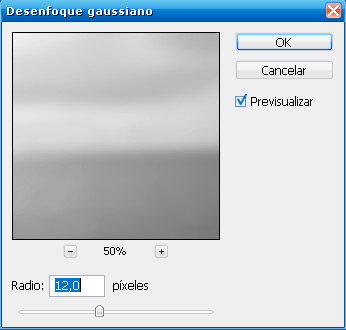
El siguiente paso es cambiar el modo de fusión y la opacidad de la nueva capa.
El sistema clásico que he visto por ahí es poner modo «Superponer«…
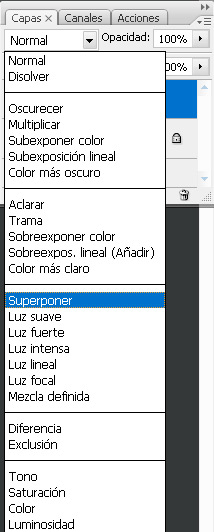
… y con una opacidad de capa de alrededor del 65%.
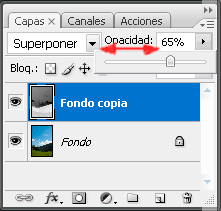
Puedes probar distintos resultados variando el modo de fusión a
«Luz suave», «Aclarar», «Oscurecer», «Luminosidad»… y jugando con distintas opacidades.
Para ver el «Antes y el Despues»… pasa el puntero del ratón por encima de la imagen y espera un poquito y verás la foto original usada para este tutorial y si apartas de nuevo el puntero del ratón, verás el efecto de mejora del contraste que buscábamos con este método, como siempre, la fotografía usada se puede mejorar y mucho… por supuesto, y quizá el efecto esté algo «pasado de la raya», también… pero es solo un tutorial en el que he exagerado un poco los valores adecuados, con la única pretensión de que se entienda y se vea claramente el resultado. Lo que hemos conseguido aplicando esta «máscara invertida» es dar luz a las zonas excesivamente oscuras y a la vez oscurecer ligeramente las zonas muy claras.

Sencillo y efectivo, no dudéis en probarlo.






Muy bueno! Yo hago lo siguiente. Agrego un gradient map blanco y negro, lo invierto, lo pongo como soft light y reduzco la opacidad segun la imagen es mas o menos lo mismo 🙂
@Marcelo
Muchas Gracias Marcelo… lo probaré…